- ผู้เขียน Jason Gerald [email protected].
- Public 2023-12-16 11:42.
- แก้ไขล่าสุด 2025-01-23 12:49.
ปราสาทหรือป้อมปราการเป็นแนวป้องกันสุดท้าย ปราสาทแห่งนี้เต็มไปด้วยทุกสิ่งที่จำเป็นต่อการอยู่รอด ปกป้องจากโลกภายนอก และสร้างขึ้นได้ตามต้องการ คุณสามารถสร้างปราสาทได้โดยตรงในเกม (เกม) แต่อาจใช้เวลานานมาก คุณสามารถใช้โหมดสร้างสรรค์เพื่อเร่งกระบวนการได้ คุณยังสามารถใช้ตัวแก้ไข Minecraft เช่น MCEdit เพื่อสร้างโครงสร้างอาคารที่กว้างขวาง มีม็อดที่คุณสามารถใช้สร้างปราสาทได้ด้วยการคลิกเพียงไม่กี่ครั้ง
ขั้นตอน
วิธีที่ 1 จาก 3: สร้างปราสาทของคุณเอง
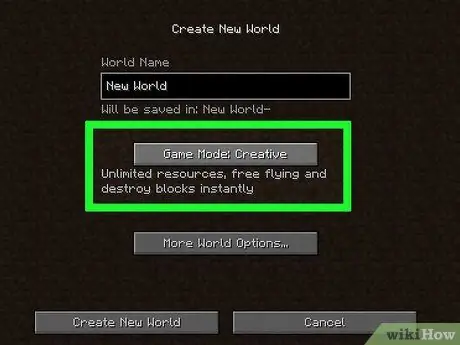
ขั้นตอนที่ 1 ลองสร้างในโหมดสร้างสรรค์
โหมดสร้างสรรค์ให้การเข้าถึงบล็อคทั้งหมดในเกมโดยไม่จำกัดจำนวน คุณไม่ต้องกลัวสัตว์ประหลาดหรือต้องต่อสู้เพื่อเอาชีวิตรอด เริ่มเกมในโหมดสร้างสรรค์ จากนั้นเปลี่ยนเป็นโหมดเอาชีวิตรอดเมื่อคุณสร้างปราสาทเสร็จแล้ว
หากคุณเริ่มเกมในโหมด Survival ให้เปิดเมนู Pause เลือก " Open to LAN " จากนั้นเปิดใช้งานสูตรโกง (วิธีการโกง) ถัดไป คุณสามารถพิมพ์ /gamemode c ในหน้าต่างแชท (T) เพื่อเปลี่ยนเป็นโหมดสร้างสรรค์
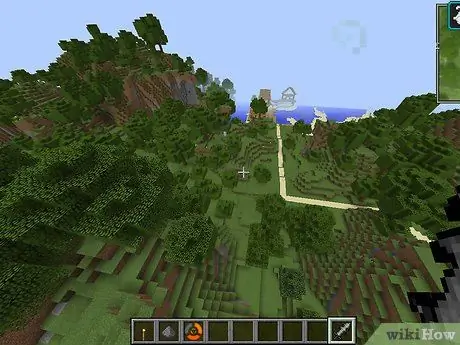
ขั้นตอนที่ 2 ค้นหาตำแหน่งที่เหมาะสมเพื่อสร้างปราสาท
คุณต้องสร้างปราสาทที่สบายตาและมักจะอยู่ในตำแหน่งที่แข็งแกร่งมากและโจมตีได้ยาก คุณควรวางไว้ใกล้แหล่งทรัพยากรที่สำคัญ เช่น ที่ปากอุโมงค์เหมืองหลัก ใกล้ฟาร์ม หรือใกล้ Nether Portal รับจุดที่ดีที่สุดสำหรับปราสาทใหม่ของคุณโดยการสำรวจแผนที่
- บางทีคุณอาจต้องการสร้างปราสาทใกล้หมู่บ้านเพื่อจะได้เป็นผู้ปกครองที่นั่น
- ลองวางปราสาทบนภูเขาสูงหรือที่ปากแม่น้ำ
- คิดอย่างสร้างสรรค์เมื่อวางปราสาท สร้างไว้ระหว่างภูเขาสองลูก วางไว้บนยอดไม้ หรือสร้างไว้ที่ทางออกถ้ำใต้ดินลึก คุณสามารถลองสถานที่ที่เป็นไปได้มากมายไม่รู้จบ
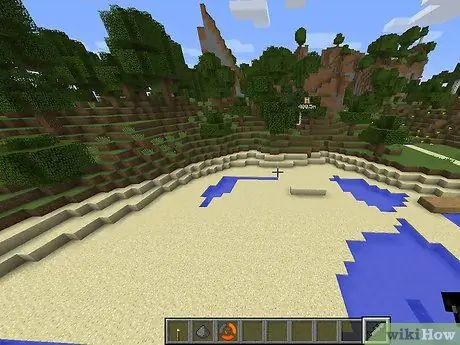
ขั้นตอนที่ 3 ทำความสะอาดพื้นที่
ขึ้นอยู่กับขนาดของปราสาทที่คุณต้องการสร้าง คุณอาจต้องเตรียมพื้นที่ก่อนเริ่มการก่อสร้าง ใช้อุปกรณ์ในการเคลียร์ต้นไม้และปรับระดับดิน
พิจารณาภูมิทัศน์ของพื้นที่เมื่อคุณพร้อมที่จะสร้างปราสาท ขึ้นอยู่กับการออกแบบของคุณ คุณอาจต้องการทิ้งโครงสร้างทางธรรมชาติบางส่วนไว้ในพื้นที่
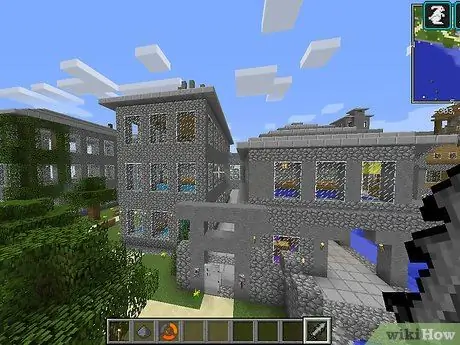
ขั้นตอนที่ 4 ลองออกแบบปราสาทบนกระดาษลายตารางหมากรุก
ใช้ดินสอและกระดาษออกแบบเลย์เอาต์ของปราสาท สิ่งนี้มีประโยชน์มากเพราะคุณสามารถเร่งกระบวนการผลิตได้หากคุณออกแบบไว้ล่วงหน้า สิ่งนี้ยังเพื่อให้แน่ใจว่าทุกอย่างได้รับการติดตั้งอย่างเหมาะสม
คุณสามารถใช้สีต่างๆ เพื่อแยกแยะประเภทของวัสดุที่คุณต้องการใช้
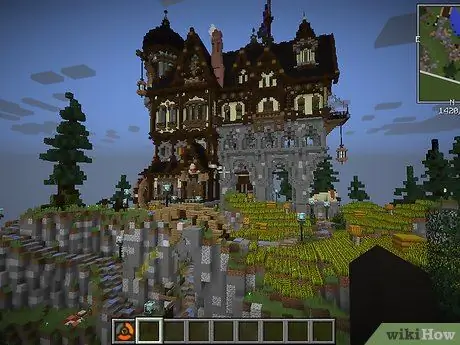
ขั้นตอนที่ 5. มองหาแรงบันดาลใจ
คุณสามารถรับแรงบันดาลใจจากปราสาทที่หลากหลาย ทั้งของจริงและของสมมติ มองหาปราสาทในยุโรปสำหรับแบบจำลองยุคกลางแบบดั้งเดิม หรือสำรวจปราสาทและปราสาทในจีนหรือญี่ปุ่น คุณสามารถดูภาพในภาพยนตร์ลอร์ดออฟเดอะริงส์และปราสาทแฟนตาซีอื่นๆ
- ปราสาทจริงหลายแห่งมีเค้าโครงอยู่บนอินเทอร์เน็ต โดยเป็นส่วนหนึ่งของข้อมูลการท่องเที่ยวของปราสาท คุณสามารถใช้เลย์เอาต์นี้เป็นแนวทางในการออกแบบปราสาทได้ ปราสาทจริงบางแห่ง เช่น ปราสาทโดเวอร์ในอังกฤษ มีคำแนะนำอย่างเป็นทางการสำหรับใช้ใน Minecraft
- ผู้เล่น Minecraft หลายคนโพสต์เลย์เอาต์ปราสาทของตัวเองบนอินเทอร์เน็ต ลองไปที่ Google รูปภาพ แล้วค้นหา "พิมพ์เขียวปราสาท Minecraft" เพื่อหาเลย์เอาต์ปราสาทที่หลากหลายซึ่งคุณสามารถคัดลอกและใช้เป็นจุดเริ่มต้นได้
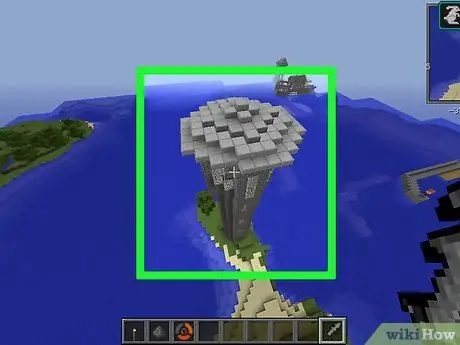
ขั้นตอนที่ 6 เรียนรู้เทคนิคขั้นสูงบางอย่าง
คุณไม่จำเป็นต้องสร้างปราสาทที่มีห้องเป็นกล่อง เรียนรู้วิธีสร้างโครงสร้างอาคารทรงกลมเพื่อให้คุณสามารถสร้างปราสาทที่เหมือนจริงด้วยพื้นที่ที่สร้างสรรค์มากขึ้น ด้านล่างเป็นวงกลม 7 บล็อกพื้นฐานที่สามารถใช้เป็นพื้นฐานสำหรับบันไดทาวเวอร์ได้:
- XXX
- X X
- X X
- X X
- X X
- X X
- XXX
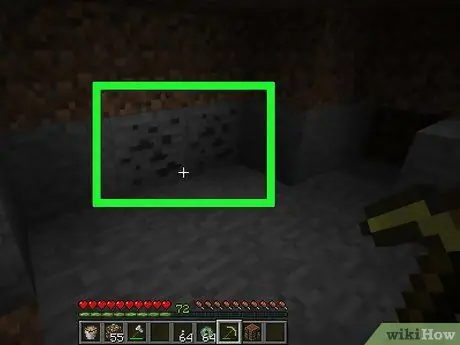
ขั้นตอนที่ 7 รวบรวมวัสดุที่จำเป็น (สำหรับโหมด Survival เท่านั้น)
หากคุณต้องการสร้างปราสาทในโหมดเอาชีวิตรอด คุณต้องรวบรวมวัสดุก่อน คุณไม่จำเป็นต้องทำเช่นนี้หากคุณกำลังเล่นในโหมดสร้างสรรค์ เพราะคุณจะได้รับวัสดุในเกมอย่างไม่จำกัด ส่วนประกอบที่สำคัญบางประการในการสร้างปราสาท ได้แก่:
- อิฐที่ทำจากหินและก้อนหินปูถนน (ก้อนหินปูถนน)
- บันไดทำด้วยหินและก้อนหินปูถนน
- แผ่นหินและก้อนหินปูถนน
- รั้ว
- หน้าต่างกระจก
- ไม้กระดาน
- บันไดปีน
- ประตูกล (ประเภทประตูที่ติดตั้งบนพื้นหรือหลังคา)
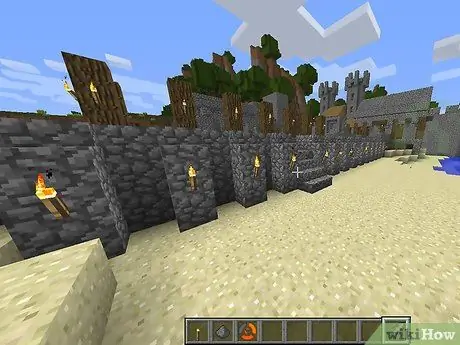
ขั้นตอนที่ 8 เริ่มสร้างเค้าโครงพื้นฐานโดยอ้างอิงถึงการออกแบบที่คุณสร้างขึ้น
สร้างรากฐานของปราสาทโดยอ้างอิงจากเลย์เอาต์ที่คุณทำบนกระดาษที่มีลายตารางหมากรุก คุณเพียงแค่ต้องวางชั้นของบล็อกเพื่อเริ่มต้นในขณะที่จินตนาการว่าปราสาทจะมีลักษณะอย่างไร ราวกับว่าคุณกำลังเดินจากห้องหนึ่งไปอีกห้องหนึ่ง
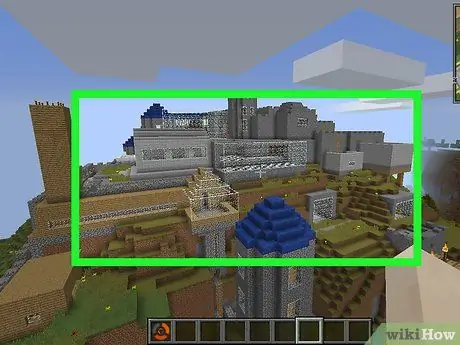
ขั้นตอนที่ 9 สร้างปราสาทที่มีหลายชั้น
ในขณะที่คุณสร้าง คุณสามารถสร้างปราสาทที่มีหลายชั้นสำหรับห้องต่างๆ ได้ หากต้องการไปยังชั้นบนสุด ท่านสามารถใช้บันได บันไดยังสามารถใช้เพื่อไปถึงกำแพงปราสาทและยอดแหลม ใช้ประตูกลปิดรู
สำหรับคำแนะนำในการสร้างประตูกล อ่านวิธีสร้างประตูกลใน Minecraft
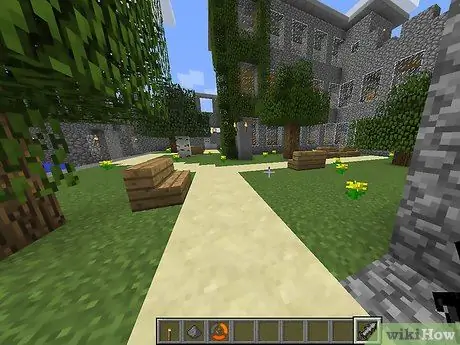
ขั้นตอนที่ 10. ปั้นฐานของปราสาท
ปราสาทหลายแห่งไม่ได้เป็นเพียงอาคารที่สร้างด้วยหินเท่านั้น ให้ความสนใจกับฐานของปราสาท รวมทั้งลานภายใน บริเวณคอกม้า และถนนรถแล่น คุณสามารถทำหลายอย่างที่เกี่ยวข้องกับการเปลี่ยนแปลงความสูงและใบไม้เพื่อสร้างฐานที่สมเหตุสมผลและสมจริงสำหรับปราสาท
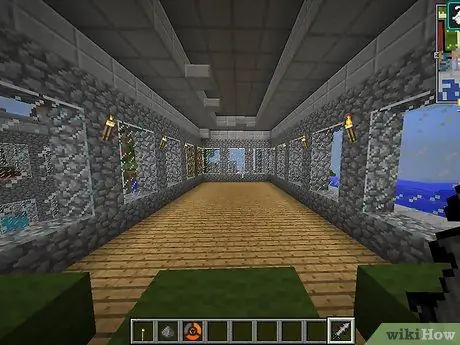
ขั้นตอนที่ 11 สร้างด้านในของปราสาทก่อนสร้างกำแพง
สร้างกำแพงในนาทีสุดท้าย ในกรณีที่คุณต้องการขยายภายในปราสาทให้กว้างกว่าการออกแบบดั้งเดิม หากคุณพอใจกับฐานและการรักษา (อาคารที่แข็งแรงที่สุดของปราสาทที่อยู่ตรงกลาง) คุณสามารถสร้างกำแพงชั้นนอกได้
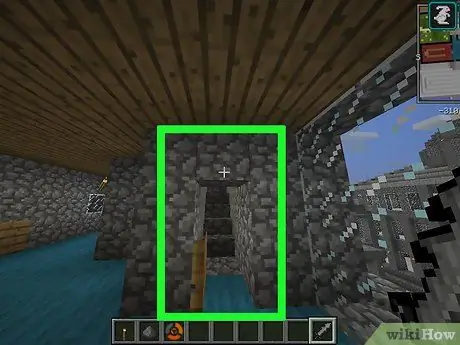
ขั้นตอนที่ 12. ใช้บันไดเพื่อให้ได้มุมที่ดีขึ้น
สามารถวางบล็อกบันไดไว้ทางด้านขวาของด้านบนหรือคว่ำ ทำให้บันไดลาดเอียงดูน่าเชื่อกว่าบล็อกทั่วไป ใช้วิธีนี้กับเพดานและตกแต่งผนังให้สวยงาม
สำหรับคำแนะนำในการสร้างบล็อกบันได อ่านวิธีการสร้างบันไดใน Minecraft
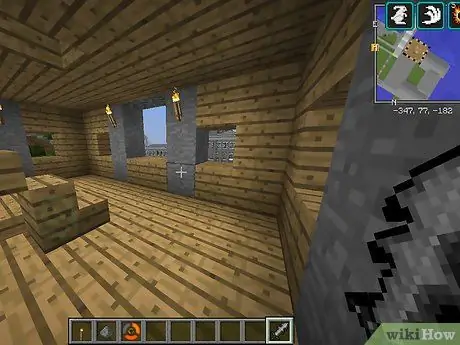
ขั้นตอนที่ 13 ใช้รั้วเป็นป้อมปราการ
รั้วหินที่วางไว้ตามผนังของปราสาทเป็นปราการที่ยอดเยี่ยม รั้วหินลดลักษณะบล็อกที่จะเกิดขึ้นหากคุณใช้ป้อมที่ทำจากบล็อกขนาดเต็ม
สำหรับคำแนะนำในการสร้างรั้ว โปรดอ่านวิธีการสร้างรั้วใน Minecraft
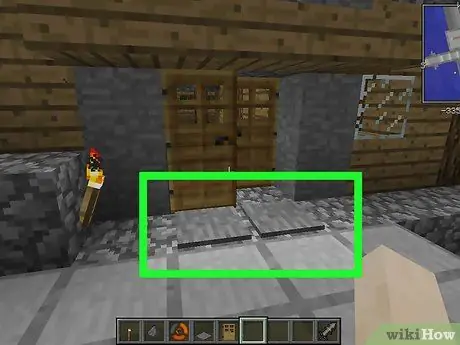
ขั้นตอนที่ 14. ทำทางเข้าด้วยแผ่นดัน
หากคุณต้องการสร้างทางเข้าที่ปลอดภัย ให้วางประตูเหล็กตรงทางเข้าปราสาท คุณสามารถวางแผ่นกดทับที่ด้านข้างของประตูแต่ละข้าง เพื่อให้ประตูเปิดเมื่อคุณเหยียบเข้าไป ติดตั้งประตูเหล็กเพื่อปกป้องคุณจากสัตว์ประหลาด
สำหรับคำแนะนำเกี่ยวกับวิธีการสร้างประตูและใช้แผ่นกดเพื่อใช้งาน โปรดดูที่ วิธีการสร้างประตูใน Minecraft
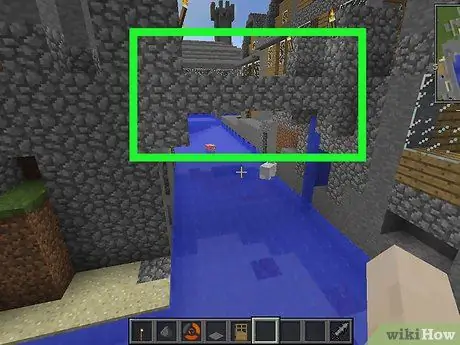
ขั้นตอนที่ 15. ขุดคูน้ำแล้วเติมน้ำ (หรือลาวา)
เมื่อคุณสร้างปราสาทเสร็จแล้ว ให้ขุดคูน้ำรอบกำแพงเพื่อเพิ่มการป้องกัน ขุดคูน้ำลึกอย่างน้อย 3 ช่วงตึกแล้วสร้างรอบขอบปราสาท เสร็จแล้วเติมน้ำในร่องลึก เพื่อร่องลึกที่ทรงพลังยิ่งขึ้น เติมลาวา!
- ตรวจสอบให้แน่ใจว่าคุณได้สร้างสะพานข้ามคูน้ำก่อนที่จะเติมน้ำเพื่อให้คุณสามารถข้ามไปยังปราสาทได้
- คุณสามารถสร้างสะพานแขวนอัตโนมัติได้หากคุณมีการจับกลุ่มและบัดกรี สำหรับรายละเอียด โปรดดูบทความ wikiHow เกี่ยวกับวิธีสร้างสะพานแขวนลูกสูบใน Minecraft
วิธีที่ 2 จาก 3: การใช้ Minecraft Editor
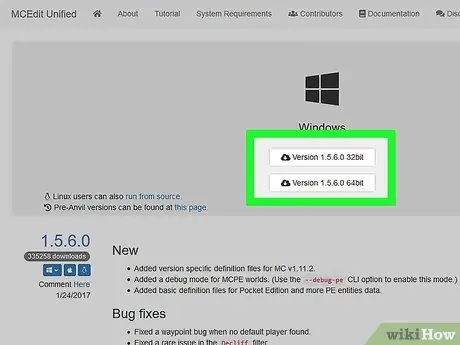
ขั้นตอนที่ 1. ดาวน์โหลดโปรแกรมแก้ไข Minecraft
โปรแกรมแก้ไขนี้สามารถใช้เพื่อสร้างโครงสร้างขนาดใหญ่และซับซ้อนโดยใช้เครื่องมือแก้ไขขั้นสูง ดังนั้นคุณจึงไม่ต้องสร้างปราสาทจากบล็อกหนึ่งไปอีกบล็อกหนึ่งในเกม โปรแกรมตัดต่อยอดนิยมและทรงพลังคือ MCEdit ดาวน์โหลดเวอร์ชันล่าสุดได้ฟรีที่ mcedit-unified.net
- เมื่อคุณดาวน์โหลดแล้ว ให้เรียกใช้โปรแกรมติดตั้งเพื่อแยกไฟล์ MCEdit ตามค่าเริ่มต้น โฟลเดอร์ใหม่จะถูกสร้างขึ้นในโฟลเดอร์ดาวน์โหลด
- ในการใช้ MCEdit คุณไม่จำเป็นต้องติดตั้ง Minecraft อย่างไรก็ตาม หากติดตั้ง Minecraft แล้ว คุณสามารถโหลดแผนที่ Minecraft ลงในโปรแกรมแก้ไขนี้ได้
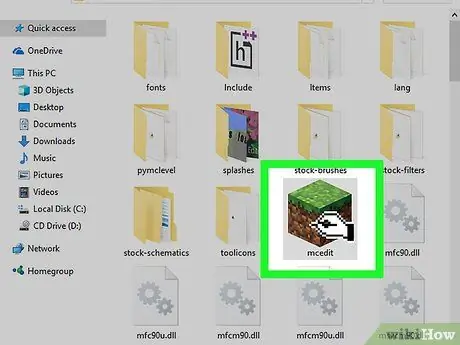
ขั้นตอนที่ 2 เรียกใช้ MCEdit
คุณจะพบไฟล์ "mcedit.exe" ในโฟลเดอร์ที่คุณสร้างขึ้นเมื่อติดตั้ง เรียกใช้ไฟล์เพื่อเปิดโปรแกรมนี้
ตรวจสอบให้แน่ใจว่าคุณไม่ได้เล่น Minecraft พร้อมกัน อย่างน้อยต้องไม่ปลดล็อกโลกเดียวกับที่คุณต้องการใช้สร้างปราสาท
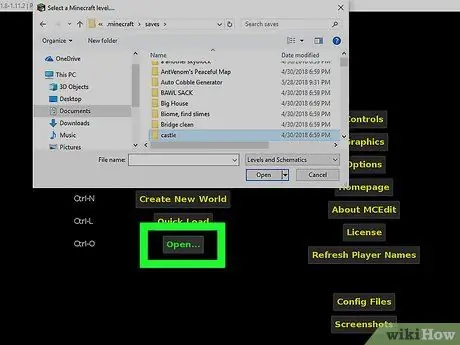
ขั้นตอนที่ 3 โหลดเกมที่คุณบันทึกไว้
คุณสามารถสร้างโลกใหม่หรือโหลดเกมที่บันทึกไว้ หากคุณมีแผนที่ที่คุณต้องการสร้างปราสาท ให้มองหาในโฟลเดอร์บันทึก Minecraft ซึ่งจะเปิดขึ้นตามค่าเริ่มต้น ตรวจสอบให้แน่ใจว่าคุณไม่ได้ใช้แผนที่ใน Minecraft หากเกิดเหตุการณ์นี้ แผนที่จะเสียหายอย่างถาวร
คุณอาจต้องรอสักครู่เมื่อโหลดแผนที่ครั้งแรก
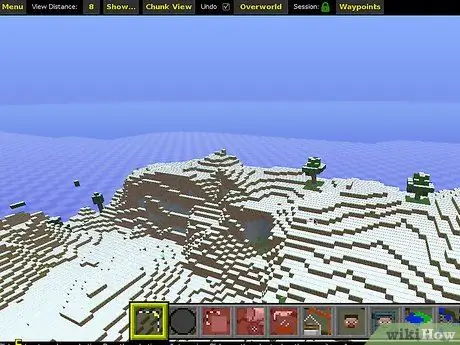
ขั้นตอนที่ 4 บินไปรอบๆ แผนที่โดยใช้ตัวควบคุม Minecraft
คุณสามารถใช้ปุ่ม WASD เพื่อบินไปรอบๆ แผนที่ ไม่เหมือนกับในเกม Minecraft ในโปรแกรมแก้ไขนี้ คุณสามารถบินไปได้ทุกที่ หากคุณบินต่ำกว่าระดับพื้นดิน คุณจะเห็นถ้ำใต้ดินและอุโมงค์ขุดทั้งหมด
กดปุ่มขวาของเมาส์ค้างไว้แล้วเลื่อนเมาส์เพื่อดูรอบๆ
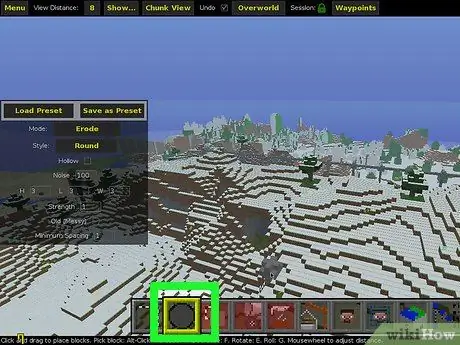
ขั้นตอนที่ 5. ใช้เครื่องมือแปรงเพื่อสร้างโครงสร้าง
คุณสามารถทำสิ่งต่างๆ ได้มากมายด้วยโปรแกรม MCEdit ดังนั้นคุณสามารถเริ่มต้นด้วยพื้นฐานและฝึกทำบล็อคโดยใช้แปรง คุณจะเห็นเครื่องมือต่างๆ วางอยู่ที่ด้านล่างของหน้าจอ คลิกปุ่มแปรงซึ่งดูเหมือนวงกลมสีเทาใน MCEdit
- ตัวเลือกแปรงจะปรากฏในหน้าต่างใหม่ ซึ่งคุณสามารถเลือกขนาดและรูปร่างของแปรง ตลอดจนประเภทของบล็อกที่คุณต้องการสร้างด้วยแปรง ตัวอย่างเช่น หากต้องการสร้างกำแพงปราสาทขนาดใหญ่อย่างรวดเร็ว ให้ป้อน H 10, L 30, W 2 เคอร์เซอร์ของคุณจะกลายเป็นกำแพงขนาดใหญ่มาก คุณสามารถเปลี่ยนทิศทางได้โดยสลับค่า W และ L
- เลื่อนเมาส์ไปรอบโลก คลิกปุ่มซ้ายของเมาส์เมื่อคุณพบสถานที่ที่คุณต้องการใช้สร้างบล็อก คุณต้องอดทนสักครู่เพื่อรอให้แปรงขนาดใหญ่ปรากฏขึ้น
- การฝึกใช้พู่กันจะช่วยให้คุณเชี่ยวชาญในการสร้างโครงสร้างที่ซับซ้อนได้อย่างรวดเร็วโดยใช้สื่อใดๆ ที่มีอยู่ในเกม คุณสามารถใช้แปรงขนาดเล็กมากหรือแปรงขนาดใหญ่มาก เพื่อให้คุณสร้างสรรค์ได้เท่าที่ต้องการ
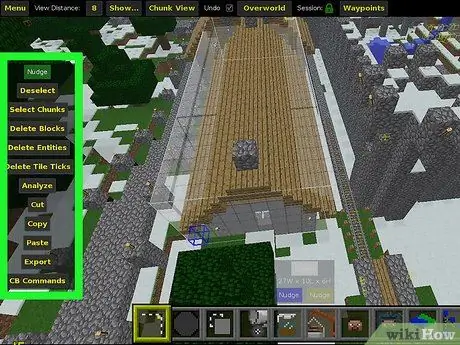
ขั้นตอนที่ 6 ใช้เครื่องมือ Selection เพื่อคัดลอกและวางบางส่วนของปราสาท
คุณสามารถใช้เครื่องมือการเลือกใน MCEdit เพื่อไฮไลต์ส่วนต่างๆ ของปราสาท จากนั้นคัดลอกและวางซ้ำแล้วซ้ำอีก เหมาะสำหรับสร้างห้องหลายห้องที่มีรูปร่างคล้ายกัน หรือเมื่อคุณต้องการเพิ่มความยาวของผนังที่สลับซับซ้อน
- เมื่อเปิดใช้งานเครื่องมือการเลือกแล้ว ให้สร้างบล็อกรูปทรงลูกบาศก์โดยคลิกและลากเคอร์เซอร์ในพื้นที่เกม คิวบ์แสดงถึงบล็อกที่เลือกในปัจจุบัน คุณจะพบว่ามันยากเล็กน้อยที่จะสร้างตารางในพื้นที่ 3 มิติ แต่คุณต้องเริ่มต้นในพื้นที่ส่วนกลางและคุณสามารถปรับขนาดได้ด้วยตนเอง
- ในการปรับขนาดการเลือก ให้คลิกและลากกำแพงเพื่อย้ายเข้าหรือออกจากกึ่งกลางของส่วนที่เลือก ทำเช่นนี้กับผนังทั้งหมดจนกว่าคุณจะได้ขนาดของส่วนที่เลือกที่คุณต้องการ ใช้ปุ่มย้ายและเมาส์เพื่อดูทุกมุมของส่วนที่เลือก
- คลิกปุ่ม "คัดลอก" เพื่อคัดลอกบล็อกที่เลือกในปัจจุบัน จากนั้นคลิกปุ่ม "วาง" เคอร์เซอร์ของเมาส์จะเปลี่ยนเป็นสำเนาของส่วนที่เลือก ถัดไป คุณสามารถจัดวางสำเนานี้ตามที่คุณต้องการด้วยแปรง คุณสามารถหมุน ม้วน สะท้อน (เหมือนกระจกเงา) และพลิกชิ้นส่วนโดยคลิกปุ่มที่เหมาะสมในเมนูเครื่องมือ
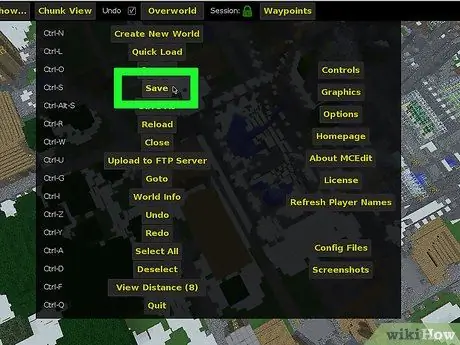
ขั้นตอนที่ 7 บันทึกการสร้างของคุณ
เมื่อคุณพอใจกับการออกแบบปราสาทแล้ว ให้บันทึกการเปลี่ยนแปลงที่เกิดขึ้นกับโลก MCEdit จะเขียนทับไฟล์ต้นฉบับที่บันทึกไว้ด้วยการสร้างใหม่ของคุณ เมื่อคุณเปิดเกมใน Minecraft คุณจะเห็นปราสาทใหม่
วิธีที่ 3 จาก 3: การใช้ Mod "ปราสาททันที"
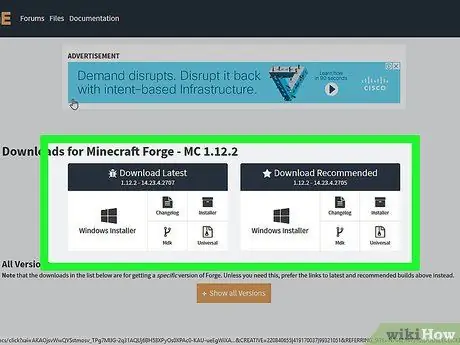
ขั้นตอนที่ 1. ดาวน์โหลดและติดตั้ง Minecraft Forge
นี่คือตัวเรียกใช้ม็อดสำหรับ Minecraft ที่จำเป็นสำหรับการโหลดม็อดปราสาททันที ดาวน์โหลด Forge ได้ที่ files.minecraftforge.net/ ดาวน์โหลดและเรียกใช้โปรแกรมติดตั้งเพื่อติดตั้ง Forge
สำหรับคำแนะนำโดยละเอียดเกี่ยวกับวิธีการติดตั้ง Forge โปรดดูที่วิธีการติดตั้ง Minecraft Forge
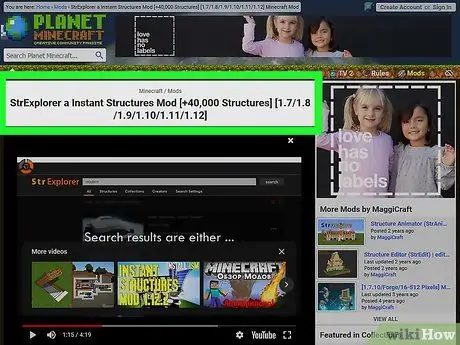
ขั้นตอนที่ 2 ดาวน์โหลด mod ปราสาททันที
มีม็อดปราสาทสำเร็จรูปมากมายสำหรับ Minecraft เวอร์ชันต่างๆ มองหาม็อดที่ตรงกับเวอร์ชั่นของ Minecraft ที่คุณกำลังเล่นอยู่ พอเจอแล้ว ให้วางไฟล์ JAR ในโฟลเดอร์ "mods" ในไดเร็กทอรี Minecraft
หนึ่งในม็อดที่ได้รับความนิยมมากที่สุดคือตัวดัดแปลงโครงสร้างทันที ซึ่งสามารถดาวน์โหลดได้ที่ instant-structures-mod.com/download/ มีโครงสร้างแบบทันทีมากกว่า 500 แบบในม็อดนี้ รวมถึงปราสาทหลายแห่ง
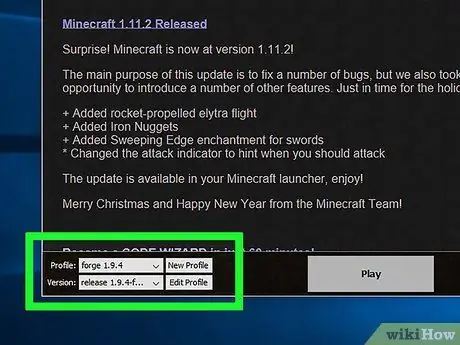
ขั้นตอนที่ 3 เลือกโปรไฟล์ "Forge" เมื่อเรียกใช้ Minecraft
การดำเนินการนี้จะโหลดม็อดในโฟลเดอร์ "mods" รวมถึง mod ของปราสาททันที
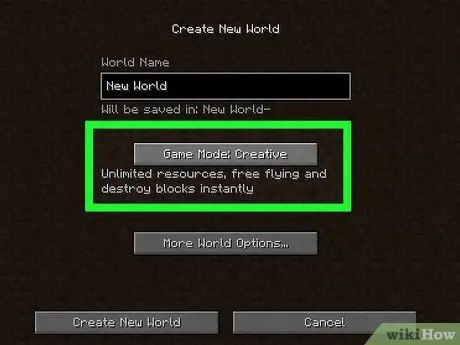
ขั้นตอนที่ 4 เริ่มเกมในโหมดสร้างสรรค์เพื่อให้คุณสามารถเข้าถึงเครื่องมือม็อดได้
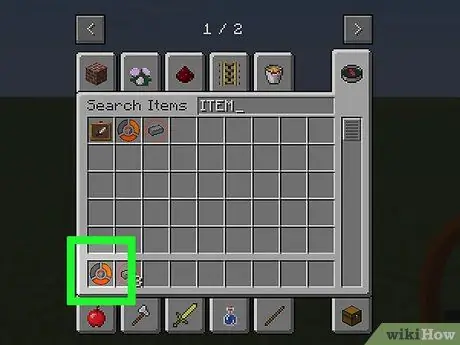
ขั้นตอนที่ 5. ใช้รายการ "วิกิ"
รายการนี้อยู่ในส่วน "เครื่องมือ" ของหน้าจอคลังโหมดสร้างสรรค์
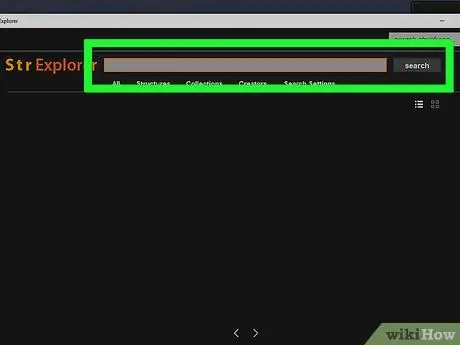
ขั้นตอนที่ 6 ค้นหาโครงสร้างที่คุณต้องการใช้
หากคุณใช้รายการ Wiki รายการโครงสร้างที่มีอยู่ทั้งหมดจะปรากฏขึ้น เลื่อนดูหน้าจอหรือเรียกดูรายการตามหมวดหมู่เพื่อค้นหาปราสาทที่คุณต้องการสร้าง
เมื่อคุณเลือกโครงสร้าง ไอเท็มจะถูกดร็อป หยิบสิ่งของเพื่อวางโครงสร้างในตำแหน่งที่ต้องการ
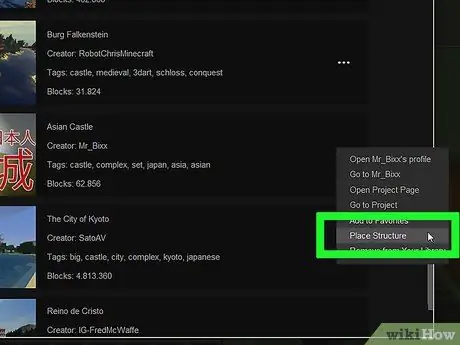
ขั้นตอนที่ 7 วางรายการโครงสร้างในตำแหน่งที่คุณต้องการใช้เพื่อสร้างปราสาท
เลือกรายการที่ Wiki ดรอปจากคลังของคุณ จากนั้นคลิกขวาบนพื้นที่ที่คุณต้องการใช้เพื่อวางปราสาท หน้าต่างที่มีรายละเอียดของโครงสร้างจะปรากฏขึ้น
เมื่อคุณกลับมาที่เกม คุณจะพบกล่องแสดงตำแหน่งที่เกิดปราสาท
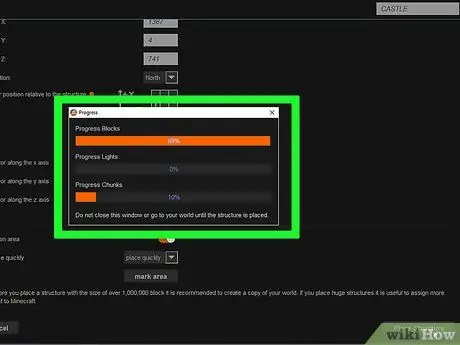
ขั้นตอนที่ 8 สร้างปราสาทโดยคลิก " ใช่"
ตัวดัดแปลงจะเริ่มสร้างปราสาทในอนาคตอันใกล้นี้ อย่างไรก็ตาม ปราสาทขนาดใหญ่ใช้เวลานานกว่าและอาจทำให้คอมพิวเตอร์ทำงานช้าลง อย่ากลับมาที่เกมจนกว่าจะมีการแจ้งเตือนว่าการสร้างปราสาทเสร็จสมบูรณ์
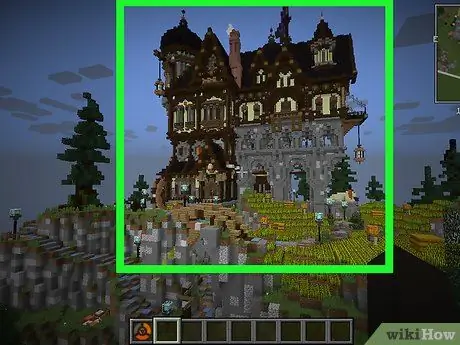
ขั้นตอนที่ 9 ตรวจสอบปราสาทที่สร้างขึ้นใหม่
เมื่อสร้างปราสาทแล้ว หน้าจอเกมจะปรากฏขึ้นอีกครั้งและปราสาทจะปรากฏขึ้นตรงหน้าคุณ คุณสามารถใช้และสำรวจได้ทันที
เคล็ดลับ
- อย่าลืมใช้ความคิดสร้างสรรค์ของคุณในการเปลี่ยนพื้นผิว บล็อก และการตกแต่ง
- ลองตกแต่งภายในปราสาทด้วยภาพวาดและสิ่งของพิเศษ
- ตรวจสอบให้แน่ใจว่าคุณได้วางกับดักสำหรับศัตรูแล้ว
- อย่ากลัวที่จะลองใช้การออกแบบหรือวัสดุ หากคุณไม่ชอบคุณสามารถเปลี่ยนได้ตลอดเวลา
- การสร้างปราสาทต้องใช้วัสดุจำนวนมาก แต่คุณสามารถเปลี่ยนได้ในภายหลัง
- สูตรและกฎของฟิสิกส์ในโลกแห่งความเป็นจริงไม่มีผลกับเกม Minecraft ดังนั้นคุณจึงสามารถใช้ความคิดสร้างสรรค์ได้ไม่จำกัด






